Pengawal Xbox tidak menyambung ke PC? 9 pembetulan

- 1657
- 108
- Dave Kreiger V
Terima kasih kepada standard pengawal Xinput Microsoft, hampir setiap permainan Windows untuk beberapa tahun kebelakangan ini berfungsi dengan lancar dengan pengawal Xbox. Iaitu, jika pengawal xbox anda sendiri disambungkan dengan betul ke PC anda. Sekiranya pengawal xbox anda tidak menyambung ke PC anda, berikut adalah pembetulan yang paling berkesan.

Model yang lebih baru menggunakan standard Bluetooth. Model lama dapat dikenal pasti oleh butang Panduan, yang berkongsi plastik dengan plat bumper depan. Model yang lebih baru dengan Bluetooth mempunyai butang panduan yang dikelilingi oleh plastik yang sama dengan plat muka. Itulah plastik di sekeliling thumbsticks dan butang muka.
Pengawal siri Xbox terkini semuanya mempunyai bluetooth standard dan tidak memerlukan dongle khas. Sekiranya anda mempunyai salah satu model yang memerlukan dongle proprietari, itu penting untuk diketahui kerana anda tidak akan berjaya menghubungkan mereka melalui Bluetooth.
Adakah anda mengikuti prosedur yang betul?
Sebelum anda memulakan penyelesaian masalah, pastikan anda menyambung ke pengawal Xbox anda dengan cara yang betul di tempat pertama. Dalam beberapa kes, ia boleh menjadi lebih rumit daripada yang anda harapkan.
Sebelum anda menggali lebih mendalam ke dalam petua penyelesaian masalah, lihatlah langkah -langkah mudah untuk menyambungkan pengawal Xbox One ke PC untuk memastikan anda tidak melangkaui langkah.
Pasangkannya kepada sesuatu yang lain sebagai ujian

Sekiranya anda mempunyai peranti lain yang serasi, seperti konsol Xbox sebenar, PC Windows yang lain atau peranti mudah alih yang sesuai, cuba pasangkan pengawal Xbox anda untuk itu. Sekiranya ia berfungsi dengan peranti lain, yang menunjukkan masalah dengan komputer anda dan bukannya pengawal itu sendiri.
Hanya gunakan USB
Adakah anda benar -benar perlu menggunakan sambungan tanpa wayar? Kebanyakan pemain PC duduk cukup dalam satu kaki atau dua pelantar mereka. Jadi mengapa tidak hanya menggunakan kabel USB untuk sambungan langsung? Bukan sahaja ini sambungan segera, anda tidak perlu bimbang tentang bateri yang habis di tengah -tengah melalui permainan anda, lag atau sambungan sekejap -sekejap.
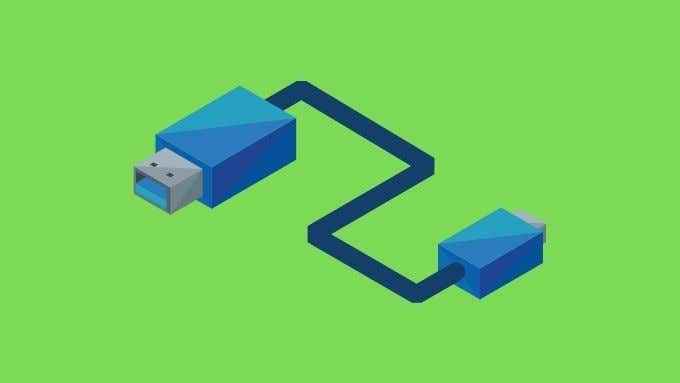
Walaupun anda tidak mahu bermain menggunakan USB, ini adalah cara yang baik untuk menguji sama ada pengawal itu sendiri berfungsi dengan baik. Sekiranya anda memasukkannya dengan kabel yang baik dan masih tidak berfungsi, maka pengawal mati atau komputer anda mempunyai masalah yang serius yang mungkin ditetapkan dengan paling berkesan dengan memeriksa dan membaiki fail sistem rasuah.
Togol bluetooth dan yank bateri
Toggling Bluetooth Off and On Again di Windows sering menyelesaikan masalah di mana anda tidak melihat pengawal anda di senarai peranti yang ada. Anda juga harus menarik bateri dari pengawal anda dan meletakkannya kembali, tanpa kabel USB yang disambungkan. Semoga ini akan menghilangkan apa -apa gremlin sementara menghalang pengawal anda daripada menyambung.
Ganti bateri
Anda juga harus mempertimbangkan kemungkinan ada yang salah dengan bateri anda. Sekiranya anda menggunakan bateri AA, cubalah set yang berbeza. Sekiranya anda menggunakan pek yang boleh dicas semula selepas pasaran, beralih ke bateri AA sekali pakai untuk melihat apakah itu membuat perbezaan.
Kemas kini Windows dan Firmware Pengawal
Sokongan Pengawal Xbox adalah ciri terbina dalam Windows. Ini bermakna apabila anda mengemas kini Windows, anda juga mengemas kini perisian pengawal Xbox anda. Sekiranya versi Windows anda terkini dan pengawal anda masih tidak akan menyambung, anda mungkin perlu mengemas kini pengawal juga.

Mungkin pengawal anda telah berhenti berfungsi dengan baik kerana firmware dalaman yang berjalan terlalu lama untuk bercakap dengan versi terkini Windows. Anda boleh membetulkannya dengan mengemas kini firmware dan memastikan semuanya baru. Mengemas kini firmware pengawal anda mudah jika anda juga mempunyai konsol untuk pengawal yang dipersoalkan, kerana ia akan berlaku secara automatik dan tanpa wayar apabila anda menyambungkannya ke peranti itu.
Namun, jika anda pengguna PC yang tidak memiliki xbox yang betul, anda perlu memastikan bahawa anda menjalankan sekurang -kurangnya edisi ulang tahun Windows 10. Kemudian pasang aplikasi Xbox Accessories dari Microsoft Store dan sambungkan pengawal anda melalui USB. Aplikasi kemudian akan meminta anda untuk mengemas kini firmware anda.
Periksa masalah kekuatan isyarat
Biasanya, Bluetooth sangat baik untuk menyediakan sambungan yang jelas antara pengawal dan komputer anda. Walau bagaimanapun, terdapat beberapa faktor yang berbeza yang boleh menjejaskan seberapa baik isyarat perjalanan.
Peranti Bluetooth biasa beroperasi dalam jarak kira -kira 30 kaki (kira -kira 10m), tetapi jika terdapat banyak peranti wayarles lain, yang dapat dikurangkan. Perkara yang sama berlaku untuk objek yang antara anda dan antena Bluetooth PC.
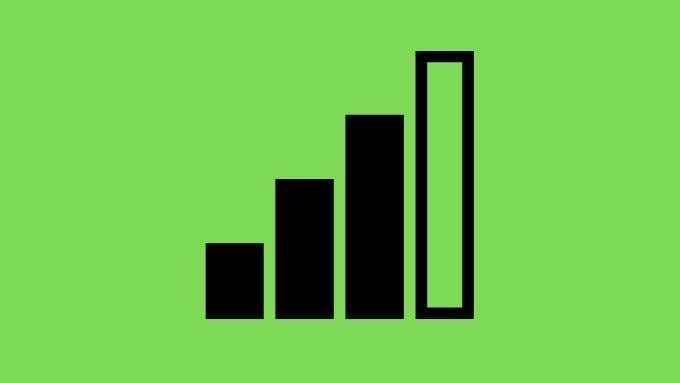
Bercakap di mana, jika PC anda mempunyai antena bluetooth luaran, pastikan ia mempunyai garis penglihatan yang jelas dengan pengawal anda dan tidak di belakang kes komputer logam, contohnya. Mematikan peranti wifi dan bluetooth yang hampir dapat membantu mengurangkan bunyi bising yang harus dipotong oleh pengawal.
Kemas kini pemacu dan cuba penyesuai Bluetooth USB atau dongle wayarles rasmi
Kerana pengawal Bluetooth PC berbeza -beza dan dihasilkan oleh banyak syarikat yang berbeza, hanya boleh menjadi keserasian yang baik dengan pengawal Xbox. Dalam kes ini menggunakan penyesuai Bluetooth pihak ketiga mungkin menyelesaikan masalah.
Walau bagaimanapun, jika anda turun laluan ini, anda juga boleh memilih penyesuai wayarles Xbox rasmi untuk Windows 10. Ini menggunakan standard tanpa wayar yang sama dengan konsol Xbox, bukannya Bluetooth. Ia memberi anda sebahagian besar ciri yang sama juga, yang tidak tersedia melalui Bluetooth:
- Sokongan sehingga lapan pengawal sekaligus.
- Suara stereo tanpa wayar melalui jack fon kepala pengawal.
- Sokongan untuk sembang dalam permainan.
Penyesuai baru ini berfungsi dengan kedua -dua pengawal siri Xbox One dan Xbox, tetapi bukan pengawal Xbox 360.
Kembali dalam kawalan!
Semoga pengawal Xbox anda kini kembali normal dan berfungsi seperti yang dimaksudkan. Sekiranya tidak ada perbaikan ini untuk anda, kemungkinan pengawal anda memerlukan perhatian dari juruteknik. Kecuali ia masih dalam jaminan, mungkin lebih ekonomik untuk menggantikannya dengan yang baru.
- « Apa itu vsync dan sekiranya anda menggunakannya?
- Cara Memperbaiki DXGMMS2.Ralat Sys BSOD di Windows 10 »

